返回目录:excel表格制作

上一次我们分享了Excel的一些基本用法。而这一次我们要说的是进阶版的技巧,相信会对大家更有帮助。
下面就赶紧跟随小编来看一看,有哪些需要熟练掌握但大部分人都不知道的Excel使用技巧吧~
1. 快速全选某列
这在数据有上千上万行时特别有用,不用费尽心机地拖着滚动条漫无目的地等待~
Shift+Ctrl配合↑↓←→四个方向键能够快速全选该方向上的所有行/列数据
具体操作:
1. 选中某列表头
2. Shift+Ctrl+↓ 快速全选该列
2. VLoopup精确查找数据
如果你要从A表中筛选出存在于B表的数据,就可以用VLookup函数。对于经常做报表的朋友来说,这个肯定不陌生。
具体操作:
1. 按照上述方法或者Ctrl+A全选A表数据
2. 数据页签-筛选-高级筛选
3. 在对话框中选择条件区域
4. 选择B表数据(一般为作为筛选条件的某一列值)
5. 在高级筛选对话框中点击确定
3. 插入图表时日期列不作为横轴的解决办法(yyyymmdd日期数值的格式化)
假设有日期(20160529这类数值)、工资两列,想以日期作为横轴,工资作为纵轴插入曲线图。但插入之后却出现日期、工资两条曲线,这是因为日期列没有正确地被识别为日期值。可以利用分列功能格式化日期字符串。
1. 选中日期列
2. 数据页签-分列
3. 在对话框中第3步的列数据格式选择“日期”格式并确定(此时日期列已被格式化为yyyy/mm/dd格式)
4. 选中日期、工资两列并插入图表,此时日期为横轴,工资为纵轴
4. 单元格内快速换行输入
这个很简单,在单元格编辑状态时按Alt+Enter,即可换行进行输入。
5. 单元格设置斜线分割
作为表头,斜线分割还是比较常用的。
1. 选中单元格
2. 右键设置单元格格式
3. 在对话框中选择边框标签
4. 选中斜线选项并确定即可
5. 编辑表头,利用Alt+Enter输入两项内容
6. 用空格调整其中一项的位置
6. 分类汇总
分类汇总也是一项经常用到的功能,能够汇总特定条件下的特定值(总和、平均值、乘积等等)
1. 对需要分类的字段进行快速排序,以便同等内容汇总到一起
2. 全选需要汇总的数据
3. 数据页签-分类汇总-选择分类字段、分类方式及选定汇总项并确定即可
4. 在表格左上角有[1][2][3],分别代表全部数据的总计、分类条件下的总计、未分类时的明细,可以点选相应级别进行查看
7、将文字转化为表格
我们经常会遇见这样的情况:有一些word里面或者txt的文档里的文字要转到excel里面去,
比如这样
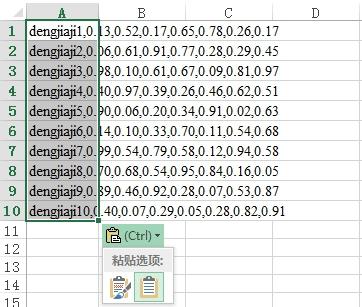
但是我们想让它根据“,”或者其他标点分割成单元格,那么就可以:
1.选中列,然后点数据→分列(注意:看上去是单元格占据了ABCD几列,但实际上只在第A列
2.在文本分列向导的对话框中,勾选分隔符号,(比如这里应该勾选逗号)其他符号同理。
于是就可以啦~
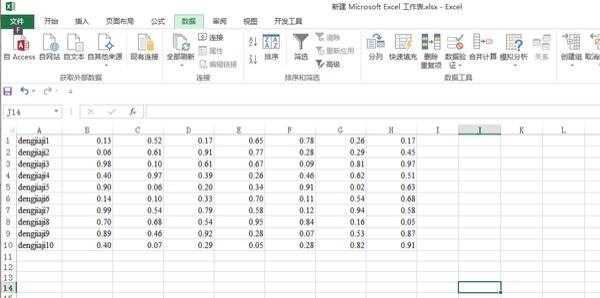
8、关于居中
有时候我们并不想合并单元格居中(因为合并后对行列操作不方便),但是我们又想让它看起来是居中的,怎么办?
那么我们可以选中单元格,右键设置单元格格式,在对齐处选择:跨列居中。就能轻松搞定啦~
9、函数用法
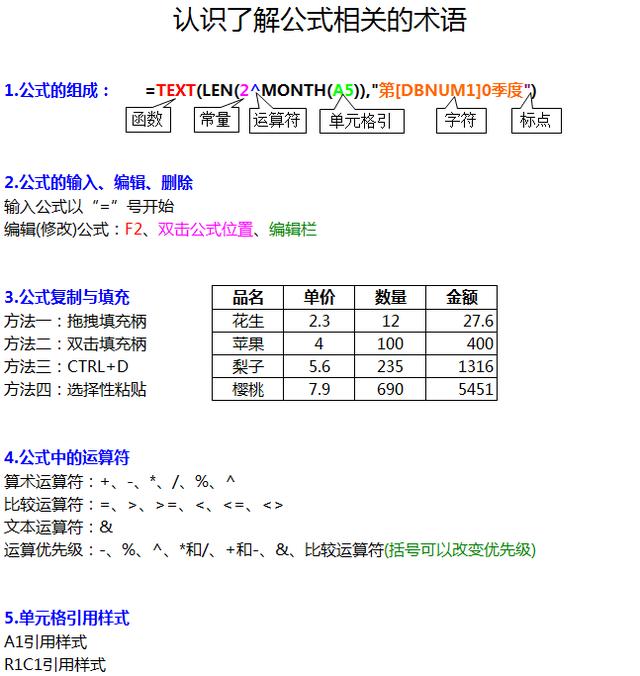
一张图告诉你函数怎么用~
10、单元格格式快捷转换
通过一张图,快速转换单元格格式。用熟练之后真的会很省时间
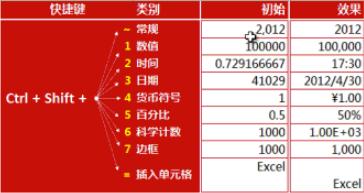
Excel真的可以称得上一大神器了。当然我们也不能急于求成,一下就学会用VBA、各种函数……首先学会这些看上去比较基础但其实还是有很多人不知道的技巧,我想可能更实用一些~
不过,如果你并不想学习那么多技巧,却依然想轻松办公的话,那么,不妨试一试一起写(https://yiqixie.com)
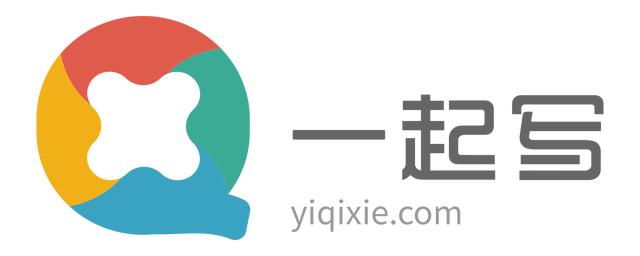
一起写的表格具备Excel的基本操作,完全可以满足办公需求,而且函数调用更方便,批注评论更便捷,同时具备多人实时协作功能。尽我所能,想你所需~